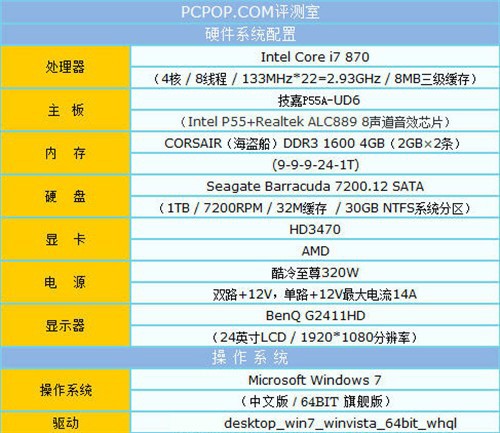提速家庭存储!不同RAID方案对比测试
分享
以Intel主板为例,如果玩家使用板载RAID功能,就需要在安装系统前先在BIOS设定中将硬盘模式改为RAID,重启电脑后按Ctrl+I进入RAID控制菜单,选1创建RAID系统,选择硬盘和RAID模式等选项,再次重启,就能在启动自检过程中看到系统内每块硬盘的工作模式,这时RAID系统就组建好了。
别急,如果您以前的Win7系统不是开着RAID选项安装的,那么现在还不能直接使用RAID,否则就可能在启动系统时出现蓝屏,只能重新做系统了,Windows7安装时不需要按F6导入RAID驱动,直接就能识别出绝大多数RAID控制器,装好系统后最好安装一下芯片组的官方RAID驱动。
使用乐扩IOCREST MM-JMB390-21R的话,只要将两块做RAID的硬盘SATA线连接到RAID卡右侧的两个接口上,连接好小4Pin供电,并将供电口旁边的SATA口连接到主板上,除了设定好跳线外,不需要安装任何驱动程序,不需要对系统进行任何调整,也不需要重做系统,就能直接获得RAID带来的性能提升。
普通人家做RAID系统,性价比一定是比较重要的因素,一般来讲双盘RAID 0是最直观提升性能的方式,上图中三块硬盘,中间那个是系统盘,左右两边的硬盘则用来组建RAID 0,分别是希捷和西部数据的1TB硬盘。
测试平台技嘉P55A-UD6搭配i7 870。
测试平台
2人已赞
关注我们